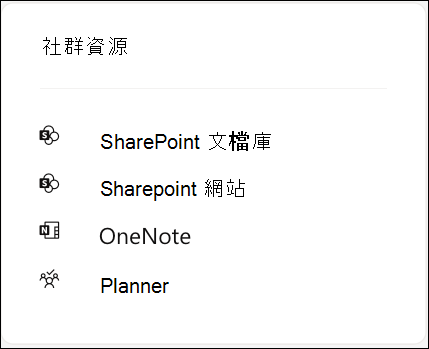在 Viva Engage 中建立社群
Applies To
任何人都可以在 Microsoft Viva Engage 中建立社群。 當您建立社群時,您會自動成為其社群系統管理員。
建立社群之後,您可以新增成員並自定義社群外觀。 您也可以透過 Answers 智慧匯入工具匯入常見問題和資訊資源,在社群中預先填入問題與解 答。
Viva Engage 公告是社群管理員可以傳送給所有社群成員的任何訊息類型。 它在摘要中具有特殊強調性,並會針對所有社群成員產生通知。
建立新社群
-
在Microsoft 365中,選取 Viva Engage 磚。 或者,在 Viva Engage 中,選取 [社群] 索引卷標。
-
在左下角,選 取 [建立社群]。
附註: 如果沒有出現此按鈕,表示您系統管理員已套用群組建立原則,只提供允許使用者建立社群的選項。
-
在 [社群建立 ] 對話框中,完成這些字段,然後選取 [ 建立]。
社群名稱
輸入尚未使用的唯一名稱。
選擇遵循貴組織命名慣例的簡短名稱。 如果您的系統管理員強制執行 Microsoft 365 群組 命名原則,則會在社群名稱中加上前綴或後綴。如果您想要使用最近刪除的社群名稱,您必須 還原群組 或永久刪除社群,才能重複使用該名稱。
成員
輸入您要新增至社群之任何人的名稱或電子郵件位址。
原生模式 - 如果 Viva Engage Microsoft 365 個連線,您最多可以新增 19 個成員,同時建立一個社群 (20 個,包括社群建立者) 。
非原生模式 - 如果 Viva Engage 未Microsoft 365 連線,則在建立社群時,最多可新增 50 位成員。
誰可以檢視交談和張貼訊息
公用存取 可讓您網路上的任何人檢視張貼至此社群的內容,並加入此社群。
私人存取僅可讓此社群中經過核准的成員檢視內容,且社群系統管理員必須核准要求加入此社群的人員。
分類
系統會在區段底下選取預設分類。 若要變更,請按兩下 [編輯],然後從下拉式清單中選取分類。
每個新Microsoft 365 連線的社群都會取得資源,資源會顯示在社群頁面的右側。
社群資源包括:SharePoint 文檔庫、SharePoint 網站、OneNote 筆記本、Microsoft Planner 中的方案,以及列在全域通訊簿) 中的群組電子郵件帳戶 (。